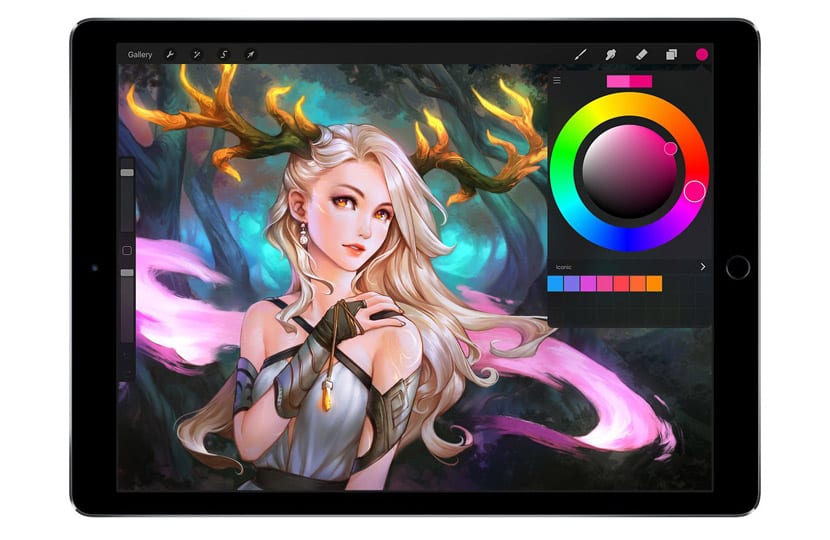Kung ang iyong hinahanap ay ang gumawa ng isang hakbang pasulong at pumasok sa mundo ng digital na paglalarawan, ang application Procreate ay ang pinakamahusay na tool upang magsimula.
Mag-procreate, ito ay ang pinaka-download na app sa App Store, at isa sa mga pinakamahusay na na-rate pagdating sa disenyo at digital na paglalarawan. Mayroon itong iba't ibang mga pag-andar, na gagawing samantalahin mo ang iyong mga kasanayan sa sining, baguhan ka man o propesyonal sa mundo ng sining.
Sa post na ito, sasabihin namin sa iyo kung paano gumawa ng mga guhit sa procreate hakbang-hakbang, sa simpleng paraan at nagbibigay sa iyo ng ilang payo kung bago ka sa sektor na ito.
Ano ang Procreate?
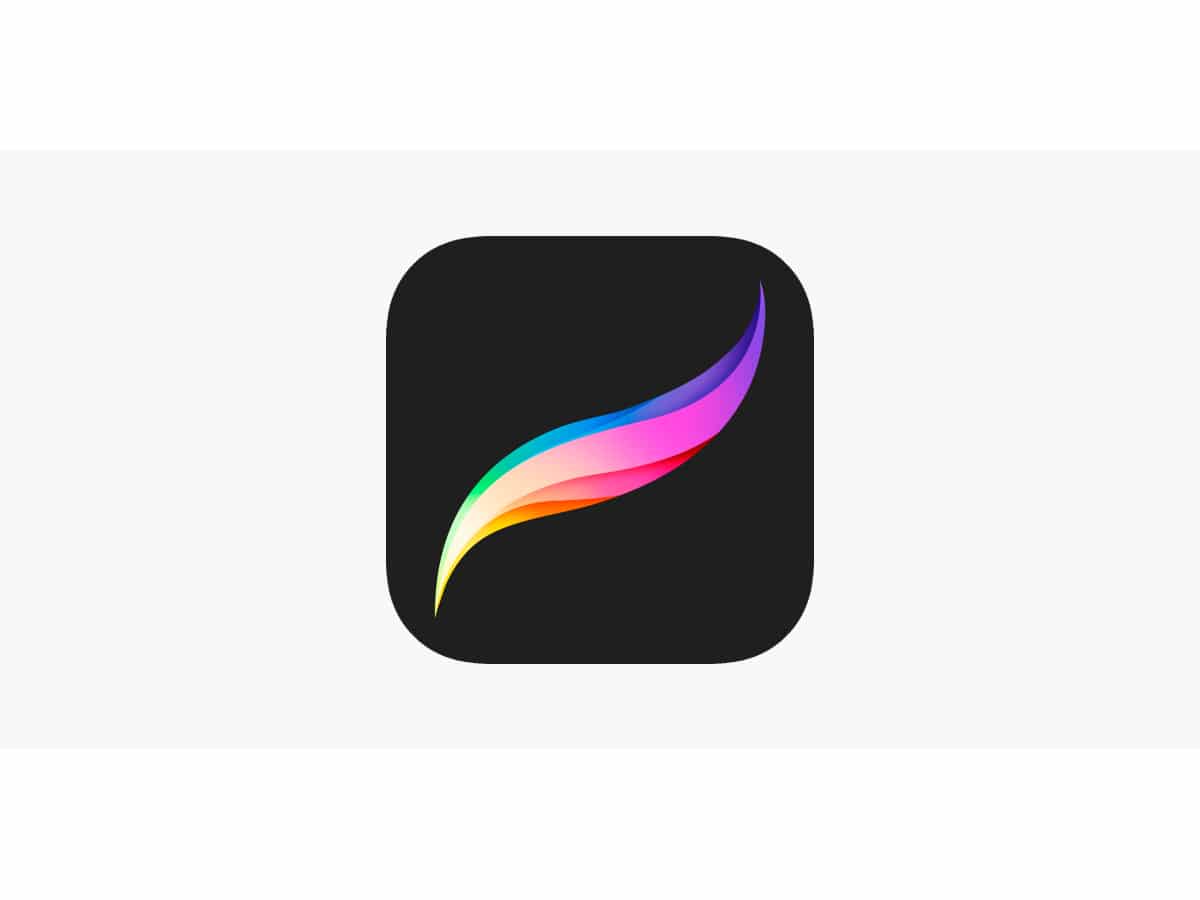
Kailangan mong magsimula sa pinakasimpleng, at iyon ay ang pag-alam kung ano ang Procreate at kung ano ang nasa likod ng application na ito.
Ang Procreate ay isang digital art app, nilikha ng Savage Interactive noong 2011.
Dahil ito ay pinakawalan, ay binago ang digital illustration app market, at naging reference na application para sa publiko na interesado sa digital art. At ito, nakamit nito salamat sa kapangyarihan nito, kadalian ng paggamit at kakayahang magamit. Ang interface ay napaka-intuitive, kaya pagkatapos ng kaunting pagsasaliksik dito, magiging napakadaling gamitin.
Ay isang magagamit lang ang app para sa iPad o iPad Pro, kung saan gagawa ng mga guhit mula sa simple hanggang sa napakadetalyado.
Paano gumuhit sa Procreate

Sa post na ito makikita natin kung paano gumawa ng mga guhit sa procreate hakbang-hakbang sa isang simpleng paraan at sundin ang mga susunod na hakbang:
- Paano gumawa ng bagong canvas
- Paano magpalit ng brush o eraser
- Paano lumikha ng isang bagong layer
- unang sketch
- pagbuo ng ideya
- nagsisimula sa kulay
- Mga huling pagpindot, magdagdag ng mga anino
Paano gumawa ng bagong canvas
CAng paggawa ng bagong canvas ay ang unang hakbang na dapat nating malaman upang makapagsimula sa Procreate.
Ito ay isang napaka-simpleng hakbang, ang unang bagay na dapat nating gawin ay buksan ang application sa aming iPad, piliin ang + file sa kanang itaas na bahagi ng aming screen, at pagkatapos ay lilitaw ang isang window kung saan dapat namin piliin ang laki ng canvas na gusto naming gamitin.
Kung nagkataon gusto natin a custom na canvas, sa laki na hindi inaalok sa amin ng application, maaari kaming lumikha ng sarili namin.
Pumunta kami sa Procreate canvas gallery, at tina-tap namin ang + icon sa kanang tuktok ng aming screen. Pagkatapos pindutin ang icon na ito, lalabas ang isang pop-up window kung saan pipiliin namin ang opsyon para i-customize ang laki ng canvas, at ibibigay namin ang mga halaga na gusto namin.
Paano magpalit ng brush o eraser
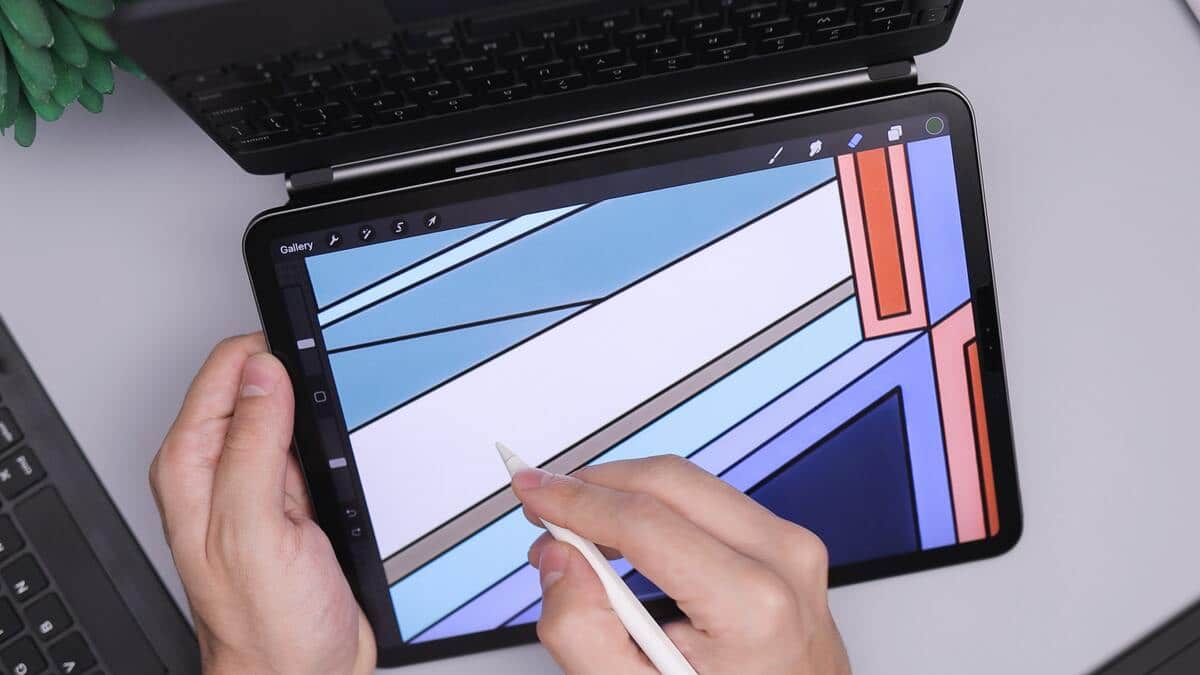
Isa pa sa pinakamahalagang pangunahing punto ay ang mga sumusunod, paano natin mapapalitan ang brush o pambura. Napakadaling gawin at mayroon din malawak na uri upang pumili mula sa.
Kapag nakuha na namin ang aming canvas, hinahanap namin ang tab ng brush na nasa kanang itaas. Isang menu ang bubukas at pinipili namin ang opsyon ng brush na pinakaangkop sa amin sa trabaho.
Paano lumikha ng isang bagong layer
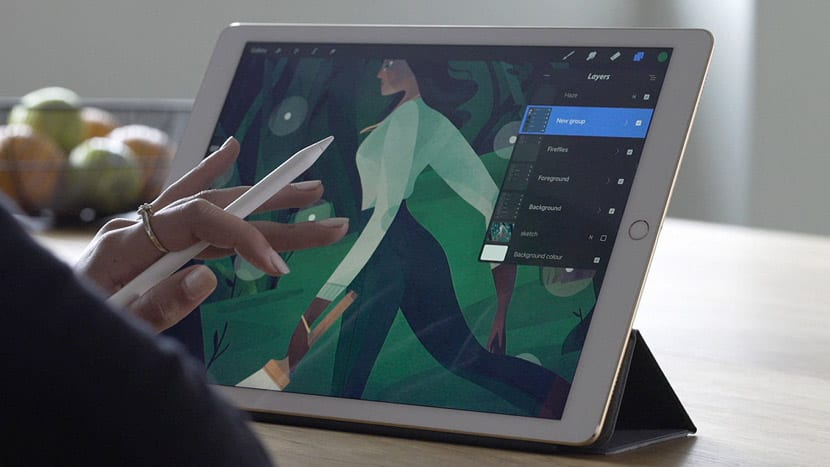
Mag-anak tulad ng iba pang mga programa sa disenyo, gumagana sa pamamagitan ng isang layer system. Nakakatulong ang mga layer na ito upang ayusin ang gawain, at sa pamamagitan ng paghahati nito, mas madaling gumawa ng mga pagbabago, pagsamahin ang mga ito o direktang alisin ang mga ito.
Upang lumikha ng iba't ibang mga layer, kailangan nating ilagay ang ating sarili sa canvas, i-tap ang layer file na matatagpuan sa kanang itaas na bahagi ng screen, at piliin ang + at ang Procreate ay lilikha ng isang bagong antas ng layer.
unang sketch
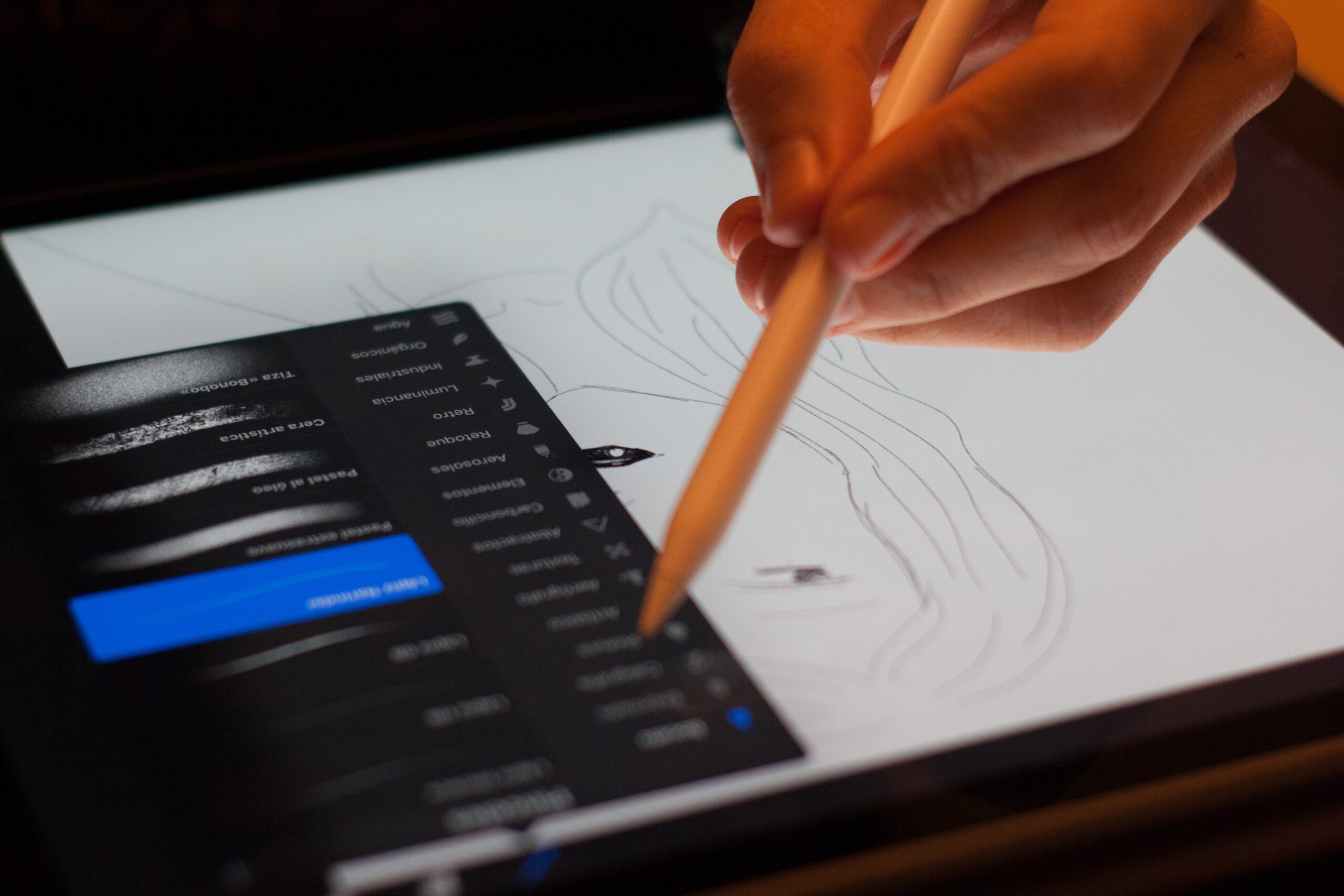
Ang unang bagay na kailangan nating magkaroon ay isa sa ideya na gusto nating bigyan ng buhay sa Procreate.
Inilalagay namin ang aming sarili sa harap ng aming blangkong canvas, at hinawakan namin ang icon ng key sa kaliwang itaas, pipiliin namin ang opsyon na canvas, at sa ibaba ay pinagana namin ang opsyon ng mga gabay sa pagguhit.
Magsisimula kaming gumawa ng sketch, at para dito pumili kami ng isang kulay ng kulay-abo na kulay, hindi mahalaga kung anong kulay ang pipiliin mo, hinawakan namin ang icon ng mga brush at pinili namin ang sketch brush at lapis 6B, at nagsimula kaming mabilis na gumuhit ng aming ideya.
Kapag nakuha na namin ang sketch ng aming ilustrasyon, pupunta kami retouching, pagsusuri, upang tukuyin ang mga form.
pagbuo ng ideya
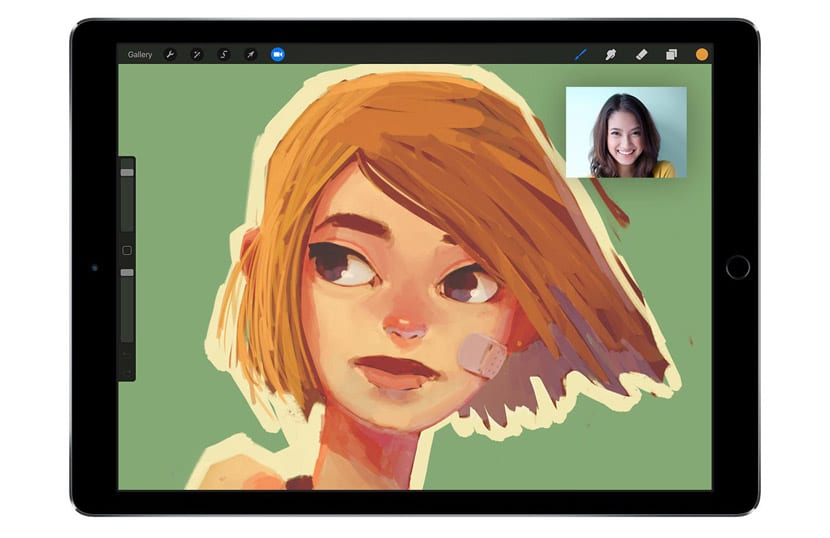
Gaya ng nasabi na natin, kapag mayroon na tayong sketched na ilustrasyon, ang kasunod ay tukuyin ang mga anyo, ang mga elementong bumubuo nito. Magbigay ng mga detalye.
Makukuha namin ang mga detalyeng ito sa pamamagitan ng paglalaro sa iba't ibang mga brush na inaalok sa amin ng Procreate, o sa mga na-download namin, dahil sa mga ito maaari naming paglaruan. mga volume at texture.
nagsisimula sa kulay
Kapag natukoy na natin ang ating guhit, ang susunod na hakbang na dapat nating sundin ay ang pagkukulay, at hindi ito tulad sa ibang mga programa sa disenyo kung saan kailangan mong piliin ang mga bahagi at kulayan ang mga ito, sa Procreate ituturo mo ang kulay na gusto mo sa kanang itaas na bahagi ng canvas, at i-drag ito sa disenyo at sa sandaling bitawan mo ang Apple Pencil o ang daliri kung saan ka nag-drag, ang minarkahang espasyo ay mapupuno ng kulay.
Napakahalaga na ang ang lugar na kukulayan ay sarado nang mabuti, Kung hindi, kung ano ang mangyayari ay ang kulay ay sumasakop sa buong canvas.
Mag-procreate sa iyong maskarang kiniklip, nagpapahintulot sa iyo na magpinta nang hindi lumalampas sa mga limitasyon, iyon ay, maaari mong i-cut ang isang layer sa isa pa ngunit kung ano ang maaari mong ipinta sa layer sa ibaba at hindi sa isa pa.
Upang lumikha ng isang clipping mask, kailangan mo munang lumikha ng isang bagong layer, isang menu ang ipapakita, hahawakan namin ang pagpipiliang clipping mask at mayroon ka nito. May lalabas na arrow sa layer na ito na tumuturo sa layer sa ibaba. Sa sandaling simulan mo ang pagguhit, makikita mo lamang kung ano ang nasa loob ng ilalim na layer.
Mga huling pagpindot, magdagdag ng mga anino
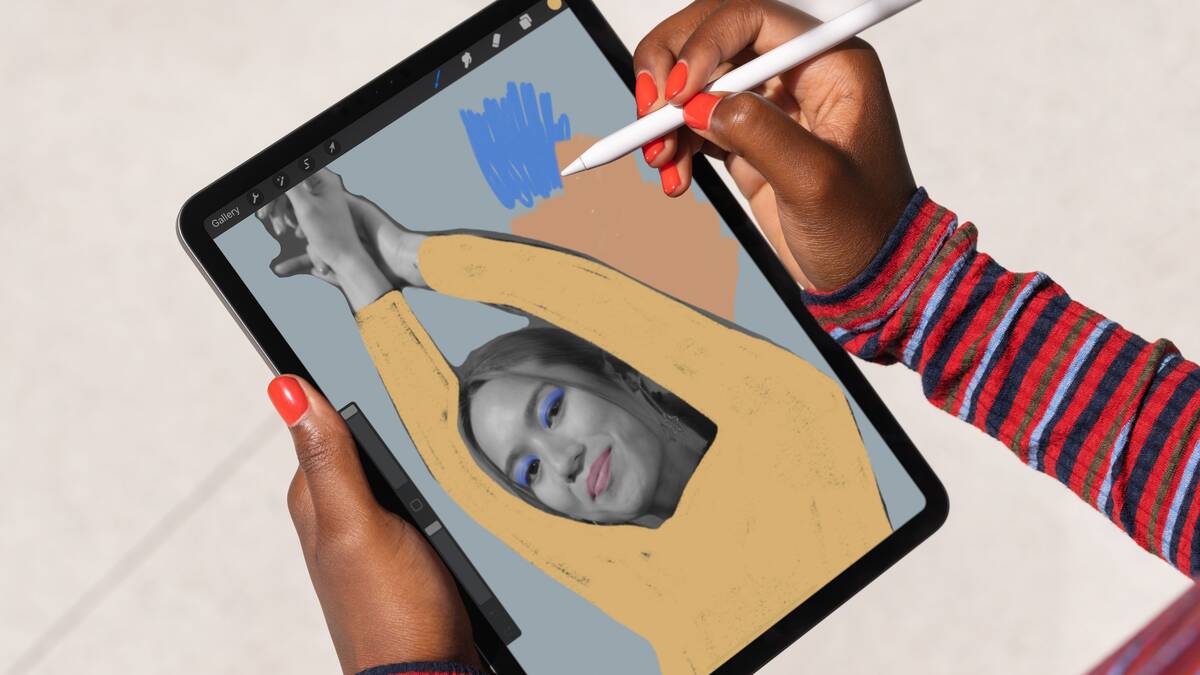
Pinagmulan: Apple
Kapag natapos na namin ang aming ilustrasyon, nalagyan ng kulay, at kasama ang mga detalyeng ibinigay namin, oras na para ibigay ito mga pagtatapos.
Upang hindi tayo maiwan ng isang patag na paglalarawan ng kung ano ang hinahanap namin ay volume, kailangan nating maglaro ng mga brush at kulay. Kung mayroon kaming pagpipilian ng isang perpektong shadow brush, kung hindi, sa isang napakadaling paraan ay ipapaliwanag namin kung paano lumikha ng isang anino.
Una kailangan nating malaman ang lugar kung saan natin gustong ilagay ang anino na iyon, pinipili namin ang brush at isang kulay na katulad ng ginamit sa ilustrasyon, mayroong dalawang opsyon: alinman ay kumuha kami ng napakalambot na tono na malapit sa pastel, o ibababa namin ang opacity ng kulay at kulayan ang napiling lugar hanggang sa lumikha kami ng perpektong anino.
Ang Procreate ay isang app na may maramihang mga tool at pagpipilian para matulungan ka sa pagguhit. Tulad ng alam na natin, mayroon itong malawak na assortment ng mga brush, ngunit palaging may posibilidad na mag-download ng higit pang mga uri ng brush sa mga web portal o mag-import ng mga iyon mula sa Adobe Photoshop kung nakasanayan mong magtrabaho sa kanila.
Inaasahan namin na ang mga pangunahing hakbang na ito ay nakapagsilbi sa iyo nang maayos kapag gumuhit sa Procreate nang sunud-sunod at sa gayon ay magagawa mo simulan ang pagpapaalam sa iyong imahinasyon kapag gumuhit.